Данная статья является частью цикла статей "Reason"
| Необходимо перевести статью или её часть. Вы можете помочь улучшить эту статью, переведя её на русский язык. |
Scream 4 очень универсальное устройства перегрузки (distortion), способное деформировать любой звук, буквально до неузнаваемости, но и способен производить более тонкие музыкальные эффекты. Scream 4 предлагает широкий спектр алгоритмов для искажения и коверканья звука, которые могут быть объединены с эквалайзером и резонансом . Этот эффект наиболее часто используется в качестве добавляющего мощности в звук.
О формате патчей
В отличие от большинства других устройств эффект, Scream 4 имеет программируемые патчи предустановок эффекта. Фабричные патчи, могут быть использованы предоставляя вам хорошую отправную точку для дальнейшей хи настройки. Патчи используют расширение Windows файл "*.SM4".
Параметры
Scream 4 состоит из трех основных разделов; Damage (искажения и другие виды безопасного уничтожения), Cut (EQ) и Body (places the sound in a resonant environment - can serve as anything from a cabinet emulator to a wah-wah to completely new special effects), которые могут быть независимо включены или выключены.
Раздел контроля ущерба
В раздел "Damage", вы указать основной алгоритм искажения звука и определяете на сколько сильно необходимо исказить звук. Есть десять основных алгоритмов, начиная от классических эффектов цифрового искажения, деформации и эффекта модуляции.
Есть пять контроллеров в данном разделе, со следующими функциями:
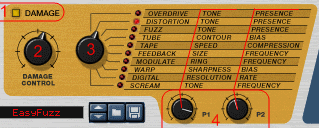
- Damage button - включение/выключение раздела.
- Damage Control - контроль воздействия эффекта, параметр в свою очередь, определяет силу искажений. Чем выше значение, тем больше искажений. При повышении параметра Damage Control может потребоваться снизить уровень мастера (крайний правый параметр в устройстве), чтобы сохранить на нужном уровне выходной уровень сигнала.
- Damage Type - выбирает тип эффекта (см. ниже описание доступных методов искажения).
- P1/P2 - функциональность этих ручек варьируется в зависимости от выбранного типа искажений(3) (см. описание ниже).
Описание различных алгоритмов искажения
Далее следует описание десяти основных типов искажения, и какие параметры определяют ручки P1/P2 для каждого типа:
- Overdrive - производит аналоговые искажения типа овердрайв. Overdrive реагирует в зависимости от уровня подаваемого на него сигнала, чем громче звук тем сильнее искажения. Используйте меньшие значения параметра Damage Control для более тонкой подстройки эффекта.
- P1 - управление основной силой тона. Поверните по часовой стрелки для получения более яркого звука.
- P2 - управление присутствием. Параметр повышает количество высоко-средних частот до этапа искажения, которые в свою очередь влияют на характер искажений. Поверните по часовой стрелке для увлечения эффекта присутствия.
- Distortion - как и overdrive, но дисторшен производит более плотное и толстое искажение. И имеет больший диапазон параметра искажения Damage Control по сравнению с overdrive.
- P1/P2 - ручки тона и присутствия, соответствуют параметрам в overdrive.
- Fuzz - производит ярко искаженный звук даже на низких значениях параметра Damage Contro.
- P1/P2 - ручки тона и присутствия, соответствуют параметрам в overdrive.
- Tube - имитирует ламповый дисторшен.
- P1 - регулятор контура, что-то вроде фильтра высоких частот, меняет тон и характер искажения.
- P2 - регулятор смещения, который меняет "симметрию" искажений трубки. Установка этого параметра в минимальное или максимальное значение будет производить асимметричные искажения (типичный ламповый усилитель реальной жизни), а в среднем попложении будет производить симметричные искажения (только нечетные гармоники).
- Tape - имитирует мягкие искажения производимые магнитофонной лентой, а также добавляет компрессию, которое добавляет "punch" в звук.
- P1 - управление скоростью, имитирует ленту работающую на различных скоростях. Чем выше скорость тем более оригинальный материал высоких частот в звуке. Поверните по часовой стрелке для получения более яркого звука.
- P2 - ручки регулирования степени сжатия. При повороте ручки по часовой стрелке увеличивается степень сжатия.
- Feedback - эффект сочетает в себе искажения в цепи обратной связи, которая может произвести много интересных, а иногда и непредсказуемых результатов. Обратная связь это когда источник звука подается обратно. Открытый микрофон подносимый к колонке, будет производить вой, то есть производить обратную связь. РучкаDamage Control контролирует силу обратной связи.
- P1 - управление размером, который может быть охарактеризован как "длина" (т.е. расстояние между микрофоном и громкоговорителем в примере выше) в цепи обратной связи.
- P2 - регулятор частот, определяет какие обертона будут выть в эффекте.
- Modulate - сигнал умножается, фильтруется и сжимается, а затем добавляются искажения. Может производить резонансные, мелодии эффектов перегрузки.
- P1 - управляет резонансом фильтра. Поверните по часовой стрелке для получения более выраженного эффекта.
- P2 - регулятор частоты, которая является частотой фильтр. Поверните по часовой стрелке, чтобы повысить частоту фильтра, это обычно обеспечивает более четкий и более пронзительный эффект.
- Warp - искажает и увеличивает входящий сигнал.
- P1 - управляет резкостью. Более низкие значения будут производить мягкие, сжатые искажения, а более высокие значения производят больше гармоник и более четкое звучание.
- An effect of multiplying a signal with itself is that the fundamental pitch is removed from the signal, leaving overtones only. P2 - регулятора смещения - поднимите этот параметр, чтобы вернуть основной питч в звук.
- Digital - уменьшитель качества. Уменьшает разрешение звука (битность) и частоту дискретизации до сырого и грязного звучания.
- P1 - управление битностью звука. Если регулятор повёрнут полностью в право нет уменьшения битности, полностью влево 1-бит.
- P2 - регулятор частоты дискретизации. Если регулятор повёрнут полностью в право частота не уменьшается; поворачивая его в левую сторону частота дискретизации постепенно снижается.
- Scream - как и в Fuzz, но с полосовым фильтром и с высоким резонансом.
- P1 - управление основной силой тона. Поверните по часовой стрелки для получения более яркого звука.
- P2 - регулятор частоты фильтра. Настройки высокого резонанса фильтра делает его пригодным для wah-wah эффекта.
Раздел CUT (эквалайзер)
Фейдера в разделе Cut управляют тембром, они позволяет сократить или повысить на уровень до 18dB низкие, средние и высокие области частот. Срез активируется с помощью кнопки Cut выше фейдеров.
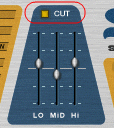
Переместите фейдер со среднего положения вверх, для повышения уровня, или ниже среднего положения, чтобы уменьшить уровень соответствующей области частот.
Раздел Body (тело)
Радел тело говорит сам за себя - это место резонансного тела в звуке. В зависимости от настроек, результат может быть похож на крик, авто-вау-эффект, или эффект не имеющий аналога в реальном мире. Раздел основан на пяти основных типах тела, которые позволяют моделировать то как звук зависит от различных физических факторов. Размер и резонанс могут быть изменены, а также имеется раздел огибающей.
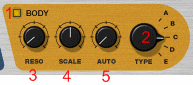
- Body button - включение/выключение раздела.
- Type - используется, чтобы выбрать один из пяти доступных типов тела (A-E).
- Reso - имитирует резонанс выбранного тела. При повороте ручки по часовой стрелке даёт болше резонанса.
- Scale - параметр можно сказать контролирует "размер" тела. Заметим, что он "перевернутый" - поворотом ручки по часовой стрелке уменьшает размер.
- Auto - определяет количество следования огибающей см. ниже.
О последовательной огибающей "envelope follower"
Секция Body представляет собой управление параметром Scale. Последовательная огибающая анализирует амплитуду входящего сигнала и изменяет настройки параметра Scale соответственно - чем громче входящий сигнал, тем выше значение параметра Scale. Операционная частота (или размер) диапазона устанавливается в соответствии с параметром Scale, и количество самой последовательной огибающей устанавливается в соответствии с параметром Auto. Обычно используется для auto-wah эффектов - к примеру тип Body "B" для явного wah эффекта.
На обратной стороне Scream 4 можно найти Auto CV выход - это доставляет CV сигнал от последовательной огибающий, что позволяет Вам динамически управлять параметрами в других устройcтвах. Для примера, смотрите "Советы и трюки (EN)"
О параметре Master
Параметр следует использовать, когда необходимо увеличить или уменьшить уровень выходного сигнала, сохраняя при этом основной характер и силу. Он также может быть использован для баланса между уровнем искаженного и "чистого" (не обработанного) звука. Если выходной уровень слишком высок, уменьшение параметра Damage Control приведет к уменьшению громкости, но и изменит характер искажений, равно как и изменение эквалайзером. Простое снижение уровня канала микшера также будет работать, но это также означает, что разница между необработанными и обработанными звук будет расти. Так что может загореться клип индикатор на транспортной панели, если искаженный звук слишком громкий по сравнению с нормальным звуком.
Как указывалось в других местах в руководстве, отсечения аудио (обозначен красным индикатором клипа на транспортной панели) может произойти только по причине аппаратного интерфейса. Другими словами, вам никогда не придется беспокоиться об уровне сигнала внутри рэк стойки при переходе сигнала от устройства к устройству. Тем не менее, имейте в виду, что если вы используете высокие значения параметра Master (или много импульсов в разделе Cut) устройства Scream 4, это вполне может привести к отсечению сигнала на выходе - и это скорее всего не эффект искажения который вы хотите получить!
Обратная панель
На оборотной панеле Scream 4 вы найдете CV входы для контроля следующих четырёх параметров:
- Damage Control - используйте для именения динамики и силы искажений.
- P1 - использование зависит от типа выбранного искажения. Например, если выбран Feedback, будет изменяться расстояние - подключите его к CV выходу на матрицы или к синтезатору с LFO для странных, фленджеро-подобных эффектов.
- P2 - использование зависит от типа выбранного искажения. Например, если этот параметр в Scream выбран в качестве контроля параметров частоты, то возможно создание Wah Wah эффекта.
- Scale - позволяет контролировать параметр Scale в разделе Body из другого источника, CV для Wah Wah эффекта.
Кроме того, вы найдете CV выход "Auto" ( огибающая последователь) функции раздела Body. Соедините с CV входом другого параметра или устройства, для получения того же уровня сигнала который подаётся на выход в Scream 4.
Советы
Не ограничивайте себя в использовании Scream 4, попробуйте его все возможными путями - и вы можете быть удивлены, как часто Scream 4 может добавить мощности, тепла и сочности вашим звукам. Вот несколько примеров:
Создание тяжелые барабанного звука
Scream 4 идеально подходит для обработки барабанов. Попробуйте подключить его к Redrum и поэксперементируйте с типами и параметрами искажений.
- Для классически искаженного барабана попробуйте алгоритмы Tube, Tape или Distortion.
- Алгоритм Scream отлично подходит для очень сырого тела или промышленного удара.
- Для более странного, synth-эффекта, попробуйте алгоритмы Modulation или Warp.
Помните, что вы не должны направлять все барабаны на устройства Scream 4 - иногда его лучше использовать для отдельных барабанов, малых или томов. На Spider Audio Merger Splitter, объедините выходы с Redrum на Scream 4 и отправьте на отдельный канал в микшер. Таким образом, hi-hats, тарелки и подобные инструменты не будут обработаны.
Утепление и смесь с эффектом ленты
Если ваш микс звучит немного стерильно, то алгоритм Tape отлично подойдёт для придания небольшого тепла и нежных искажений:
- СоздатьScream 4 и подключите его между входом звуковой карты (или перед устройствами мастеринга) и выходом микшера.
- Установите тип искажений Tape разделы Cut и Body выключены.
- Начните с низкого значения параметра Damage Control настройте P1 (скорость) и Р2 (сжатие) в нейтральное положение.
- Запустите ваш микс и измените настройки.
Повысьте значение параметра Damage Control для более насыщенных искажений ленты, настройте P1, чтобы получить желаемую яркости и увеличьте P2, если вы хотите получить более контролируемое, сжатие звука. Если вам понравится, вы можете также включить раздел Cut и использовать три-полосный эквалайзера для дальнейшей корректировки звука.
Использование раздела Body как эффекты enhancer/phaser/wah
Ничто не ограничивает вас от использования раздела Body отдельно, без искажений. Попробуйте следующее:
- Создать устройство (например, NN-19) и выберите патч electric piano.
- Создайте Scream 4.
- раздел Damage, и включите раздел Body. Вы услышите, что он добавляет резонансный характер, делая звук более "живым" и помогает ему выделиться из микса. Вы должны экспериментировать с настройками Body, чтобы найти то, что вам больше подходит. Вы можете также включить раздел Cut, если например звук покажется звук слишком кричащим.
- Теперь посмотрите на обратную панель и подключите CV выход LFO из NN-19 на вход Scale устройства Scream 4. Вы услышите, как параметр Scale начнёт модулироваться с помощью LFO.
- Отрегулируйте ампоитуду модуляции с помощью ручки рядом с CV входом на задней панели Scream 4, и скорость модуляции в разделе LFO устройства NN-19.
При установки модуляции такого типа, можно легко получить пышный, мечтательный эффект фэйзера. Для получения звука более похожего на Wah Wah, в разделе Body выберите тип B, повысьте резонанс и значение параметра Scale.
Имитация винтажных цифровых передач
Первые поколений цифровых устройств (драм-машин, синтезаторов и сэмплеров) использовали 8 или 12 битную глубину и низкуючастоту дискретизации. Этот низкокачественный звук по-прежнему пользуются высоким спросом, в хип-хопе и R'n'B. Попробуйте следующее:
- Подключите Scream 4 к Redrum, с подходящим патчем.
- Установить тип искажений Digital (цифровой) и поверните параметры P1 и P2 полностью вправо.
- Воспроизведите ваш проект и настройте P1 (бит) и Р2 (частота дискретизации), для получения необходимого вам звука.
Вы также можете использовать раздел Cut, чтобы подчеркнуть или вырезать частоты в звук.
Создание реального динамического эффекта Wah с последовательной огибающей
As we have shown, you can get auto-wah-like effects with the Body section in Scream 4 (by using the Auto parameter). You could also use the ECF-42 envelope controlled filter and trigger this with a gate signal - this is after all a "real" filter and sounds even more like a wah effect. However, to get a "real" auto-wah effect that responds to the signal level, you need to combine both these devices:
- Create an instrument device that you want to process with an auto-wah. It should be velocity responsive so that the harder you play, the louder it sounds.
- Create a Scream 4 device and an ECF-42 device. Both these should now be connected as insert effects to the instrument device.
- Turn off all three sections in the Scream 4. This is of course a matter of taste - but here we will show how to use the envelope follower in Scream 4, not its sound destruction capabilities.
- Flip the rack around and connect the Auto CV Output on the Scream to the Freq CV input on the ECF-42.
- Lower the pot next to the CV input a bit - the envelope follower is rather sensitive and you probably don't want the filter to open too much. You can adjust this later if needed.
- On the ECF-42, select the BP 12 (bandpass) mode and set the Res setting rather high.
- Play the instrument device and adjust the Freq setting on the ECF-42 to taste. As you can hear, the harder (or the more notes) you play, the more the filter will open.
If you find the auto-wah too responsive, you could add a compressor between the instrument device and the Scream 4 to even out the level differences a bit.
The Spider CV Splitter and Merger can be used to invert and split the Auto CV output for even greater flexibility.
Вопрос частоты дискретизации в Scream 4
Некоторые из алгоритмов искажения в Scream 4 не имеют ожидаемого эффекта при работе с сэмплами показатель которых ниже, чем 14 кГц (или показатель экспорта в сэмпле ниже, чем 14 кГц). Пожалуйста, используйте более высокую частоту дискретизации, если проект содержит устройство Scream 4.

